|
MERRY CHRISTMAS  
qui puoi trovare qualche risposta ai tuoi dubbi. Se l'argomento che ti interessa non è presente, ti prego di segnalarmelo. Questo tutorial è una creazione ©Meetjesplekje e non può essere copiato su altri siti nè essere offerto per il download. Lo stesso vale per la mia traduzione. Il materiale viene da vari gruppi di condivisione. Il copyright appartiene ai rispettivi autori. Grazie ai creatori dei tubes che mettono a disposizione il loro lavoro in vari gruppi di condivisione. Per tradurre questo tutorial ho usato PSP X. Occorrente: Materiale qui Il tube della donna è di Liza Il tube del paesaggio è di Pascale. Il tube dei rami è di Dragonblu. Il tube dell'albero è di Bärbel. Liza, Pascale, Dragonblu e Bärbel grazie. Filtri: consulta, se necessario, la mia sezione filtri qui FM Tile Tools - Blend Emboss qui Alien Skin Eye Candy 5 Nature - Icicles qui Flaming Pear - Flexify 2 qui  Imposta il colore di primo piano con #a9a19e, e il colore di sfondo con #eaeaea. Passa il colore di primo piano a Gradiente, stile Sprazzo di luce, con i seguenti settaggi. 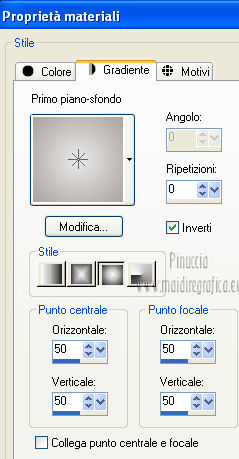 1. Apri una nuova immagine trasparente 700 x 500 pixels, e riempila  con il gradiente. con il gradiente.Livelli>Nuovo livello raster. Selezione>Seleziona tutto. Apri il tube liza tube lady in with winter-outfit 14-10-2010 e vai a Modifica>Copia. non chiuderlo perchè ti servirà ancora Torna al tuo lavoro e vai a Modifica>Incolla nella selezione. Selezione>Deseleziona. Effetti>Effetti di immagine>Motivo unico, con i settaggi standard.  Regola>Sfocatura>Sfocatura radiale. 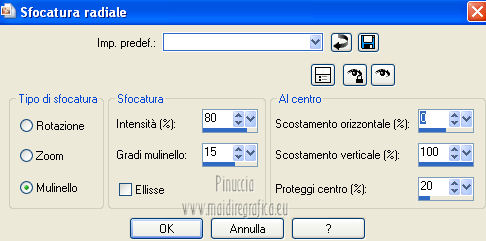 Livelli>Unisci>Unisci giù. 2. Attiva lo strumento Selezione  , ,clicca sull'icona Selezione personalizzata  e imposta i seguenti settaggi:  Selezione>Innalza selezione a livello. Selezione>Deseleziona. Effetti>Effetti di bordo>Passaggio alto.  Di nuovo Selezione personalizzata  con i settaggi precedenti.  3. Livelli>Nuovo livello raster. Apri il tube PPT_Snow_Landscape e vai a Modifica>Copia. Torna al tuo lavoro e vai a Modifica>Incolla nella selezione. Effetti>Plugins>FM Tile Tools – Blend Emboss, con i settaggi standard.  Regola>Tonalità e saturazione>Viraggio.  Livelli>Nuovo livello raster. Effetti>Plugins>Alien Skin Eye Candy 5 – Natures – Icicles: Settings: op Small,Weird Color,Frozen Goo. Basic: 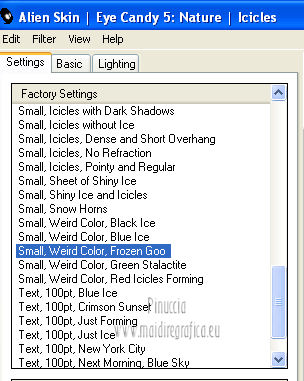 Lighting rimane come sta. Cambia la modalità di miscelatura di questo livello in Luce diffusa. Mantieni selezionato. 4. Apri il tube foto-etaner-misted-bd—21-10-08. Immagine>Rifletti. Modifica>Copia. Torna al tuo lavoro e vai a Modifica>Incolla come nuovo livello. Effetti>Plugins>FM Tile Tools – Blend Emboss, con i settaggi standard. Sposta  il tube a destra, il tube a destra,come nel mio esempio. Cambia la modalità di miscelatura di questo livello in Luce netta, e abbassa l'opacità al 76%. Livelli>Disponi>Sposta giù. 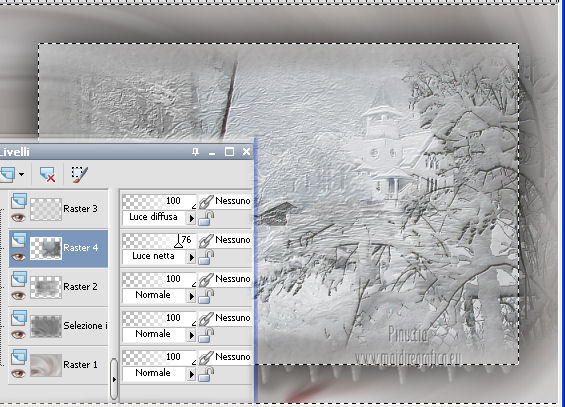 Selezione>Inverti. Attiva lo strumento Gomma  , con i seguenti settaggi: , con i seguenti settaggi: Sfuma il tube a destra, pressappoco come nell'esempio.  Di nuovo Selezione>Inverti. Mantieni selezionato, eventualmente chiudi il livello superiore per vedere meglio quello che stai facendo. e rimani su questo livello, che è il secondo livello dall'alto. 5. Apri il tube RaduCarp(3)Iceart-tubed-bij-dragonblu231107. Immagine>Rifletti. Modifica>Copia. Torna al tuo lavoro e vai a Modifica>Incolla come nuovo livello. Regola>Tonalità e saturazione>Viraggio.  Effetti>Plugins>FM Tile Tools – Blend Emboss, 2 volte, con i settaggi standard. Selezione>Deseleziona. Effetti>Effetti di immagine>Scostamento.  Abbassa l'opacità di questo livello al 76%. Selezione personalizzata  , con i settaggi precedenti. , con i settaggi precedenti. Selezione>Inverti. Attiva nuovamente lo strumento Gomma   Sfuma il tube a sinistra e in alto tra le linee della selezione. Selezione>Inverti. Effetti>Effetti 3D>Sfalsa ombra, con il colore #362a28.  Ripeti l'Effetto Sfalsa ombra, cambiando verticale e orizzontale con -15. Selezione>Inverti. Effetti>Effetti 3D>Sfalsa ombra, conferma i settaggi precedenti a -15. Ripeti l'Effetto Sfalsa ombra, cambiando verticale e orizzontale con 15. Selezione>Inverti. 6. Livelli>Nuovo livello raster. Livelli>Disponi>Porta in alto. Imposta il colore di primo piano con #5f5755 e riempi  la selezione con questo colore. la selezione con questo colore.Selezione>Modifica>Contrai - 5 pixels. Premi sulla tastiera il tasto CANC. Selezione>Deseleziona. Chiudi i due livelli inferiori. 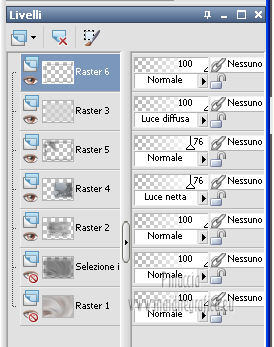 Livelli>Unisci>Unisci visibile. Livelli>Duplica. Effetti>Plugins>Flaming Pear – Flexify 2, con i seguenti settaggi. 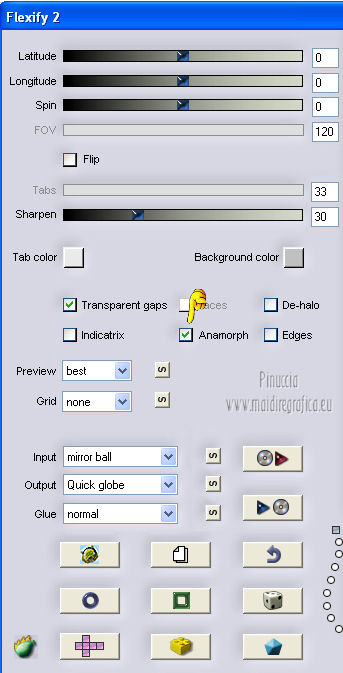 Immagine>Ridimensiona, al 25%, tutti i livelli non selezionato. Modifica>Copia. Modifica>Incolla come nuova immagine. Salva in formato psp e minimizza l'immagine che userai più tardi. Torna al tuo lavoro originale. Livelli>Elimina. Riapri i due livelli inferiori, e rimani posizionato sul livello Uniti. 7. Livelli>Duplica. Chiudi questo livello e attiva il livello sottostante dell'originale. Effetti>Effetti di distorsione>Distorsione. 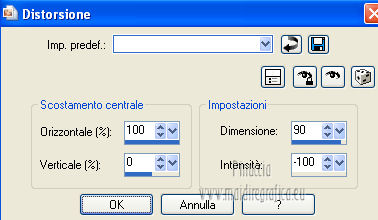 Effetti>Effetti di immagine>Scostamento. 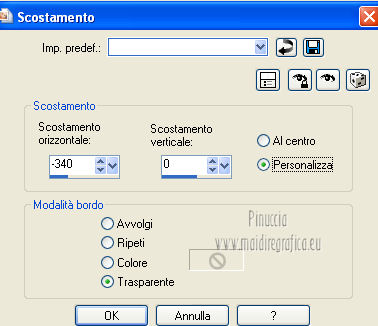 Livelli>Duplica. Immagine>Rifletti. Chiudi nuovamente i due livelli inferiori (il livello superiore è ancora chiuso). 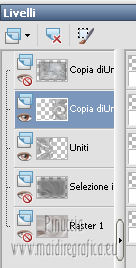 Livelli>Unisci>Unisci visibile. Livelli>Visualizza>Tutto. Rimani posizionato sul secondo livello dall'alto. Regola>Morbidezza>Fuoco diffuso. 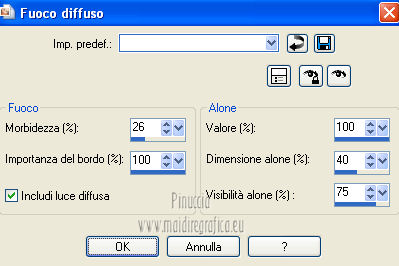 Modifica>Ripeti Fuoco diffuso. 8. Livelli>Duplica. Livelli>Disponi>Porta in alto. Effetti>Plugins>Flaming Pear – Flexify 2, con i settaggi precedenti. Immagine>Ridimensiona, al 25%, tutti i livelli non selezionato. Apri il tube kersthanger e vai a Modifica>Copia. Torna al tuo lavoro e vai a Modifica>Incolla come nuovo livello. Immagine>Ridimensiona, all'80%, tutti i livelli non selezionato. Regola>Tonalità e saturazione>Viraggio.  Regola>Messa a fuoco>Metti a fuoco. Posiziona  il gancio sulla pallina. il gancio sulla pallina.Effetti>Effetti 3D>Sfalsa ombra, con il colore #362a28.  Modifica>Copia. Livelli>Unisci>Unisci giù. Livelli>Duplica. Immagine>Ridimensiona, all'80%, tutti i livelli non selezionato. Lascia così per il momento. Pensiamo ora all'altra palla. 9. Modifica>Incolla come nuovo livello (è in memoria il gancetto). Apri l'immagine della palla che hai minimizzato al punto 6 e vai a Modifica>Copia.  Torna al tuo lavoro e vai a Modifica>Incolla come nuovo livello. Posiziona  il gancetto sulla palla. il gancetto sulla palla.Livelli>Unisci>Unisci giù. Livelli>Duplica. Livelli>Duplica. Immagine>Ridimensiona, al 90%, tutti i livelli non selezionato. Naturalmente, se preferisci, puoi ridimensionare con un settaggio inferiore. Disponi  le palline a tuo piacimento. le palline a tuo piacimento.Eventualmente, vedi il mio esempio per orientarti.  10. Attiva il livello superiore. Livelli>Nuovo livello raster. Selezione>Carica/Salva selezione>Carica selezione da disco. Cerca e carica la selezione Msb_Kerst_2010_01.  Passa il colore di primo piano a Motivi e seleziona il motivo argento Silver.  Riempi  la selezione con il motivo argento. la selezione con il motivo argento.Regola>Sfocatura>Sfocatura gaussiana - raggio 4.  Selezione>Modifica>Seleziona bordature selezione.  Effetti>Effetti 3D>Smusso a incasso. 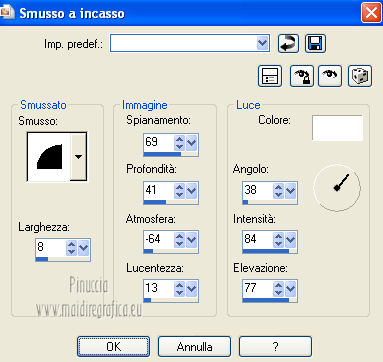 Selezione>Deseleziona. Hai ancora tempo, se necessario, per correggere la posizione delle palline. Quando sei soddisfatto, chiudi tutti i livelli tranne quelli delle palline. Livelli>Unisci>Unisci visibile. Livelli>Visualizza>Tutto. Rimani sul livello delle palline. 11. Livelli>Duplica. Immagine>Capovolgi. Livelli>Disponi>Sposta giù. Abbassa l'opacità di questo livello tra il 20 e il 30%. Immagine>Ruota per gradi - 3 gradi a destra.  (questo passaggio dipende dalla dimensione delle palline). Sposta  il duplicato sotto l'originale. il duplicato sotto l'originale. Attiva lo strumento Selezione a mano libera  e traccia una selezione come nell'esempio.  Premi sulla tastiera il tasto CANC. Selezione>Deseleziona. Livelli>Unisci>Unisci giù - 2 volte. Regola>Tonalità e saturazione>Tonalità/Saturazione/Luminosità.  Effetti>Effetti 3D>Sfalsa ombra, con il colore #362a28.  Ripeti l'Effetto Sfalsa ombra, cambiando verticale e orizzontale con -5. 12. Attiva nuovamente il tube liza tube lady in with winter-outfit 14-10-2010 e vai a Modifica>Copia. Torna al tuo lavoro e vai a Modifica>Incolla come nuovo livello. Immagine>Ridimensiona, al 95%, tutti i livelli non selezionato. Regola>Messa a fuoco>Metti a fuoco. Effetti>Effetti 3D>Sfalsa ombra, con il colore #362a28.  13. Apri il tube SILVERSPRAY e vai a Modifica>Copia. Torna al tuo lavoro e vai a Modifica>Incolla come nuovo livello. Spostalo  nell'angolo in alto a destra. nell'angolo in alto a destra.Regola>Messa a fuoco>Accentua messa a fuoco. Effetti>Effetti 3D>Sfalsa ombra, con il colore #362a28.  Livelli>Duplica. Immagine>Rifletti. 14. Aggiungi il tuo nome e/o il tuo watermark su un nuovo livello. Livelli>Unisci>Unisci tutto. 15. Colore di primo piano 5f5755. Colore di sfondo #eaeaea. Immagine>Aggiungi bordatura, 1 pixel, simmetriche, con il colore di primo piano. Immagine>Aggiungi bordatura, 50 pixels, simmetriche, con il colore di sfondo. Immagine>Aggiungi bordatura, 1 pixel, simmetriche, con il colore di primo piano. Inverti i colori nella paletta dei materiali, in modo che il colore scuro passi a colore di sfondo. Attiva lo strumento Testo  Font AC1 Christmas con i seguenti settaggi dovrai regolare la dimensione in base al testo e alla versione di PSP che stai usando  Scrivi il tuo testo. Livelli>Converti in livello raster. Livelli>Unisci>Unisci tutto e salva in formato jpg.  Se hai problemi o dubbi, o trovi un link non funzionante, o anche soltanto per un saluto, scrivimi. 14 Novembre 2012 |


